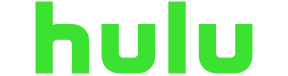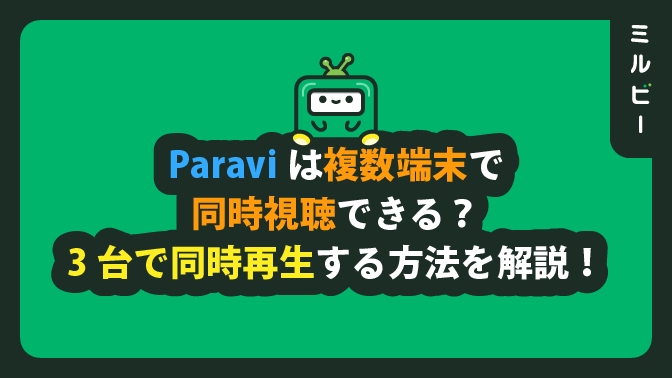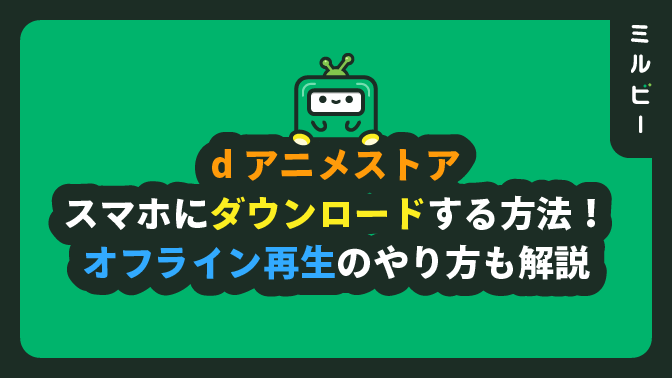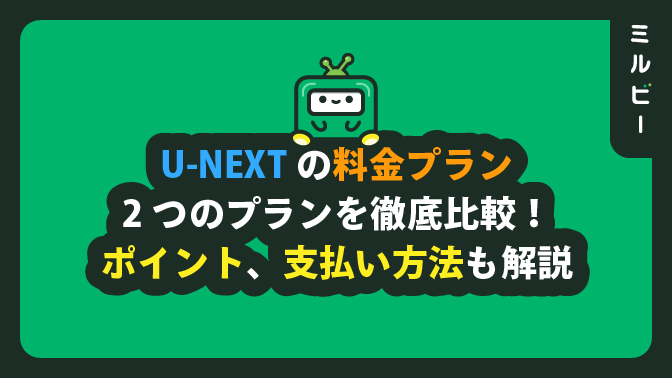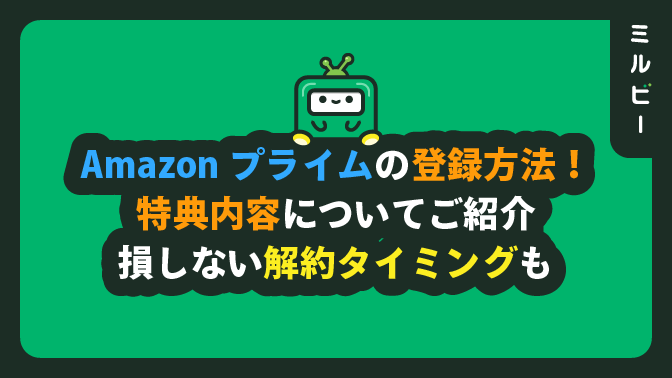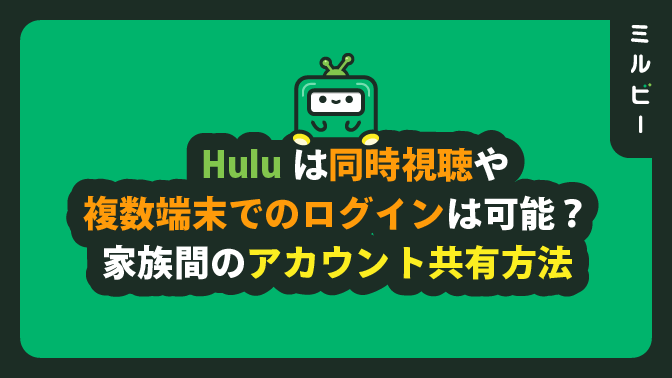
100,000本以上のさまざまなジャンルの動画を楽しめる動画配信サービス「Hulu(フールー)」。
Huluは家族や友達とアカウントを共有して複数端末でログイン可能ですが、同時視聴(=複数のデバイスで同時に動画を観ること)は利用規約で禁じられています。
とはいえ、「規約違反にならない同時視聴するやり方はないの?」「動画をダウンロードすれば同時視聴できるの?」など、気になっている方も多いはず。
そこで今回は、Huluで同時視聴する方法や、プロフィールを追加・編集する際の注意点について解説します。
※この記事は2022年10月時点の情報です。最新の状況はHulu公式サイトにてご確認ください。
Huluで同時視聴できる?利用規約で禁止されているって本当?
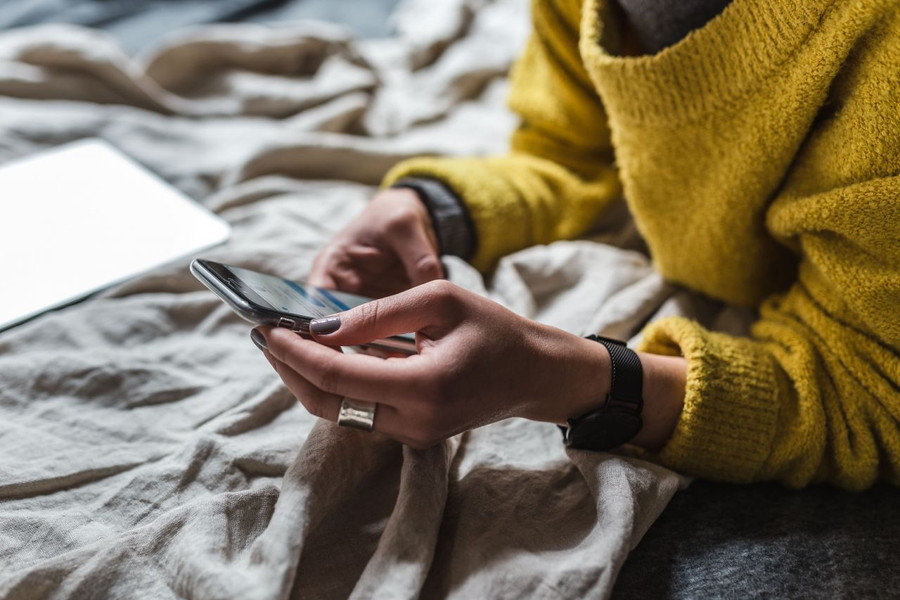
Huluでの同時視聴は、「サービス利用規約」で禁止されています。
しかし、「実はHuluで同時視聴は可能」という噂を聞いた、という方もいるかも知れません。
これは事実です。実際に著者が2台のデバイスで同時視聴してみたところ、エラーなく普通に再生できました。
ただし、3台目からは下記の添付画像のようなエラーが表示されて再生することはできませんでした。
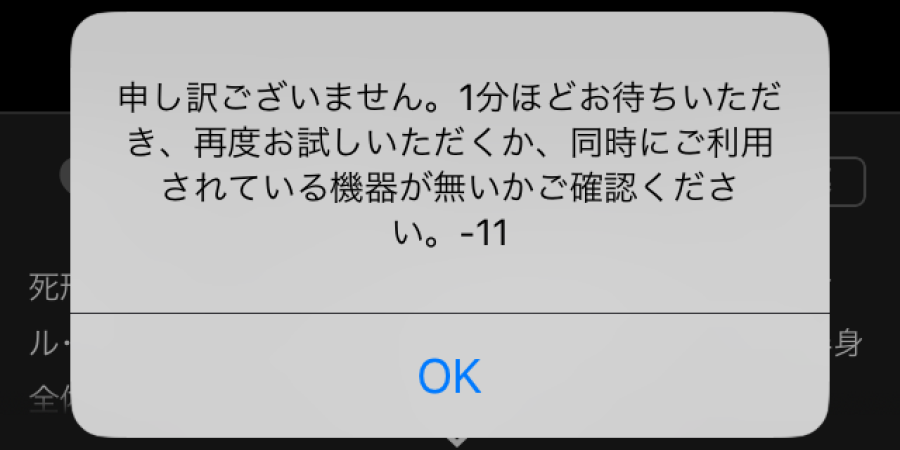
Huluは同時視聴できてしまいますが、「利用規約的に可能かどうか」という話であればもちろん「不可」ですので要注意です。
それではなぜ、同時視聴が物理的に可能になっているのでしょうか?
それは、1台しか再生できない仕様だと、「再生エラーになったから別端末で試してみよう」という方が困るからです。
同時視聴していることがバレるとどうなる?
Huluの同時視聴がバレてアカウント停止になった利用者が実際にいるのか調査しました。
結論、「同時視聴が原因でHuluサービスを使えなくなった」という例は見当たりませんでした。
しかし、前述した通り、2つ以上のデバイスで(ストリーミング再生による)同時視聴をすることは利用規約違反となるため、やめましょう。
Huluで同時視聴するやり方
Huluでは、動画をダウンロードすることで、オフラインで同時視聴できます。
ただし、ダウンロード機能を利用できるデバイスは1アカウントにつき2台まで。また、ダウンロード保存可能な動画本数も制限があり、1つのアカウントで25本までです。
さらに、すべての作品がダウンロード可能ではないことにも注意してください。
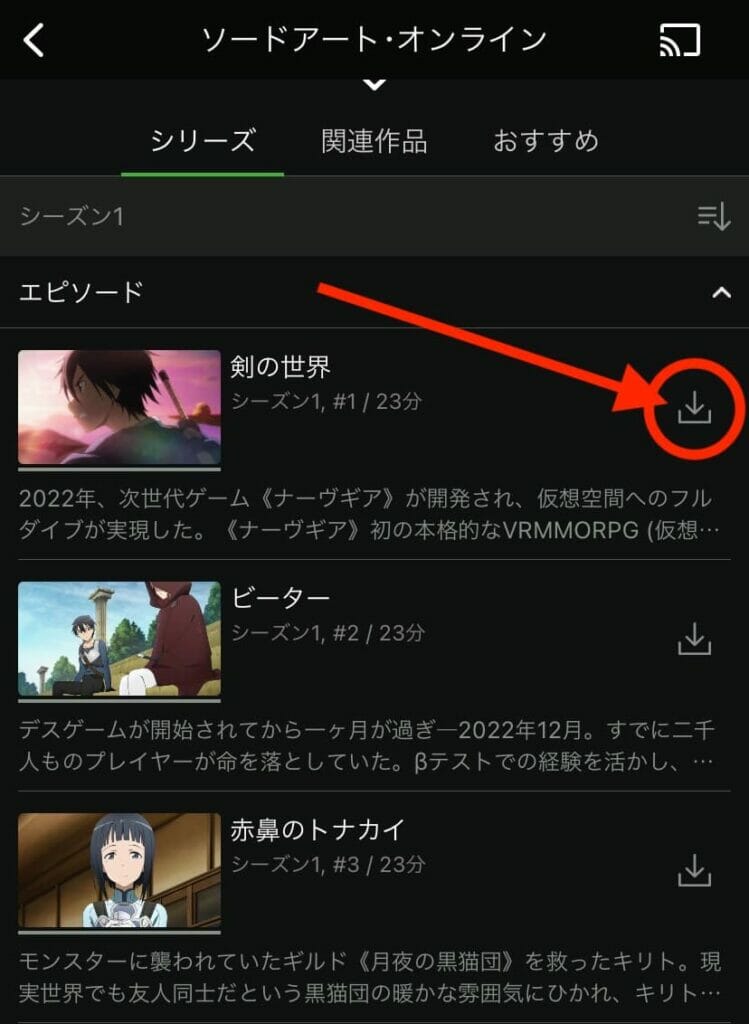
Huluは何個までプロフィールを作成できる?
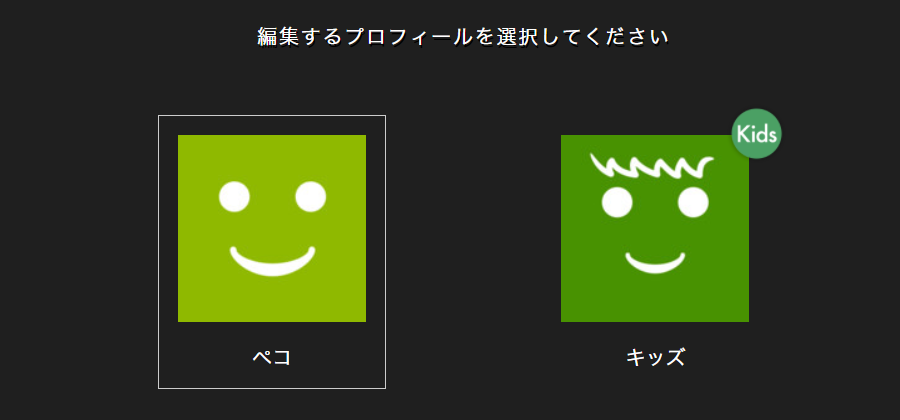
Huluを家族で共有する時に便利なのが「プロフィール」と呼ばれる子アカウント!
プロフィールは1つのアカウントで最大6つまで作成できます。
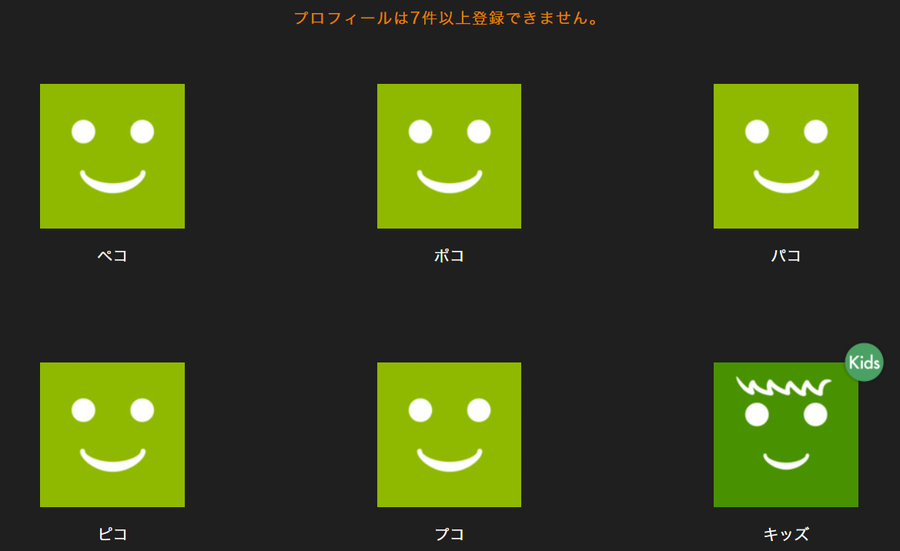
プロフィールを分けておくと、視聴履歴やお気に入りがプロフィールごとに保存できます。家族で1つのアカウントを共有するのにとても便利です。
Huluに登録した時点では、「契約者(自分で登録したニックネーム)」と「キッズ」の2つのプロフィールが存在していますが、これらは変更・削除・追加が可能となっています。
Huluのプロフィール追加・編集・削除方法を解説
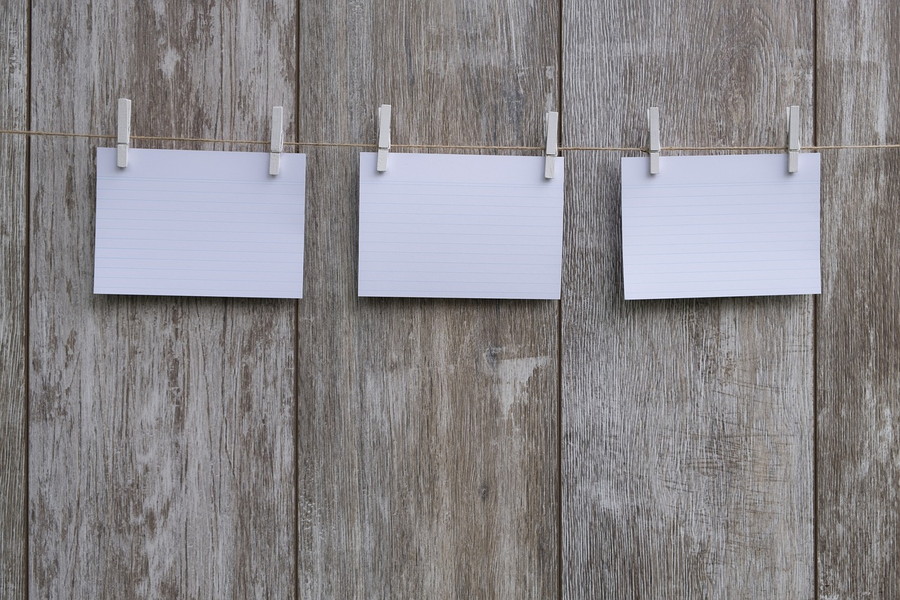
Huluのプロフィール機能の使い方(追加、編集、削除)を、画像つきでご紹介します。
プロフィールを追加する方法
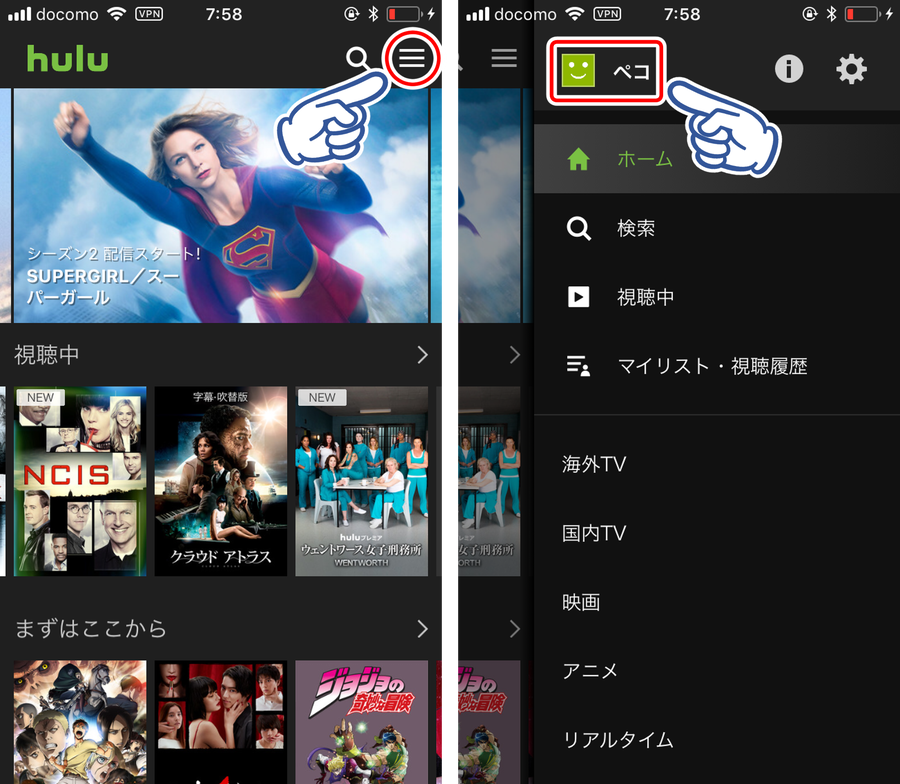
まずはアプリ右上からメニューを開き、「プロフィールアイコン」をタップしましょう。
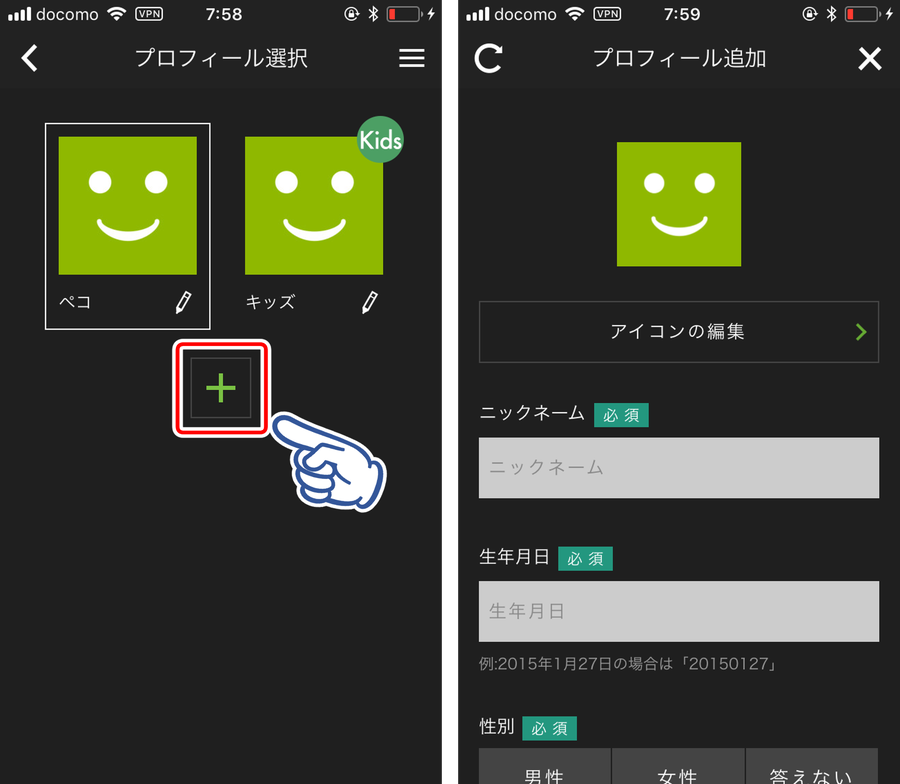
プロフィール一覧が表示されるので、下部の「+」をタップして新しいプロフィールを追加します。
表示に沿って入力していきましょう。
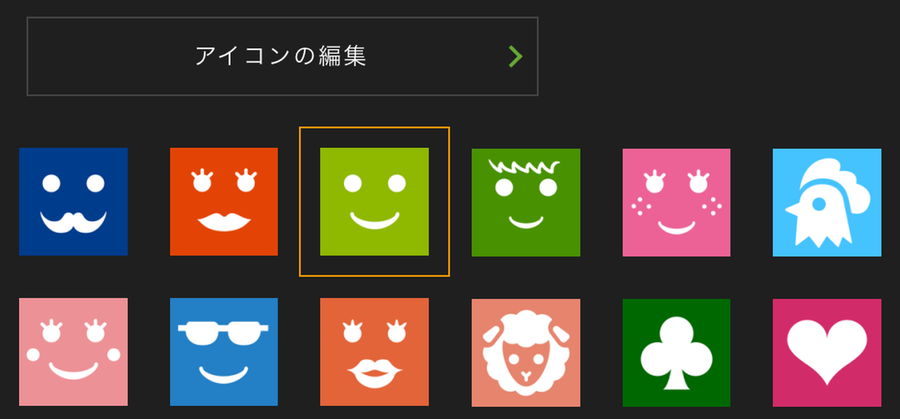
「アイコンの編集」では12種類のアイコンが選べます。複数プロフィールを管理するならぜひ設定を変えてみてください。
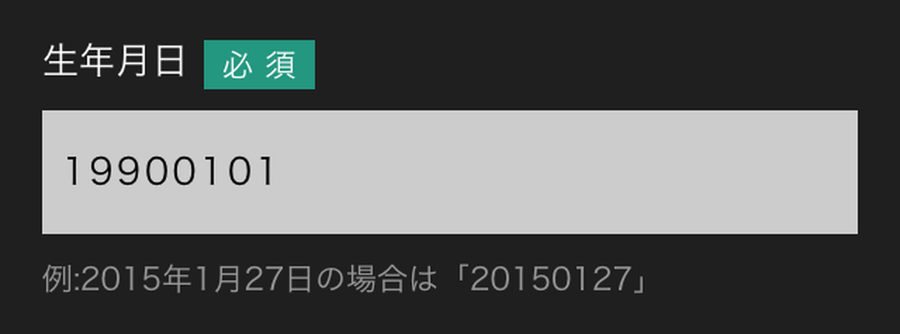
スマホアプリ版の場合は「生年月日」は8桁の数字で入力しましょう。
13歳以上の生年月日で登録すると大人用プロフィール(閲覧制限なし)になり、12歳以下の生年月日で登録すると「kids」マークつきのキッズプロフィール(キッズコンテンツのみ)になります。
また、キッズプロフィールは「追加」からしか作成できません。既存のプロフィールの年齢をキッズ対象年齢に下げようとすると、エラーが出て操作できないので注意してください(年齢を上げることは可能)。
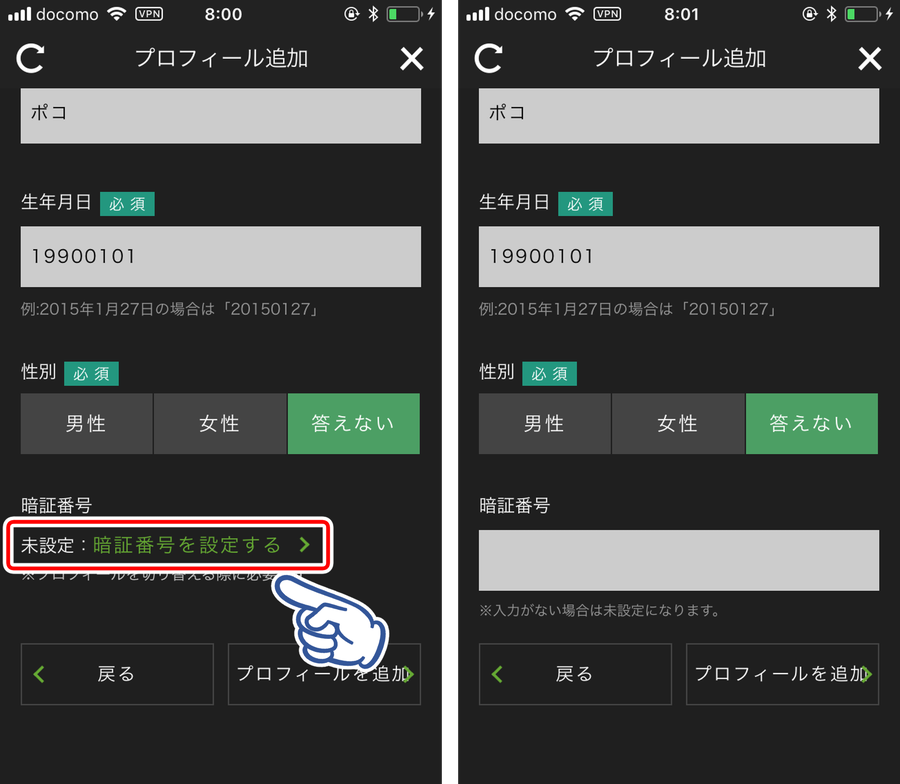
プロフィールに暗証番号をかけたいときは「暗証番号を設定する」をタップして、4桁の数字を入力します。
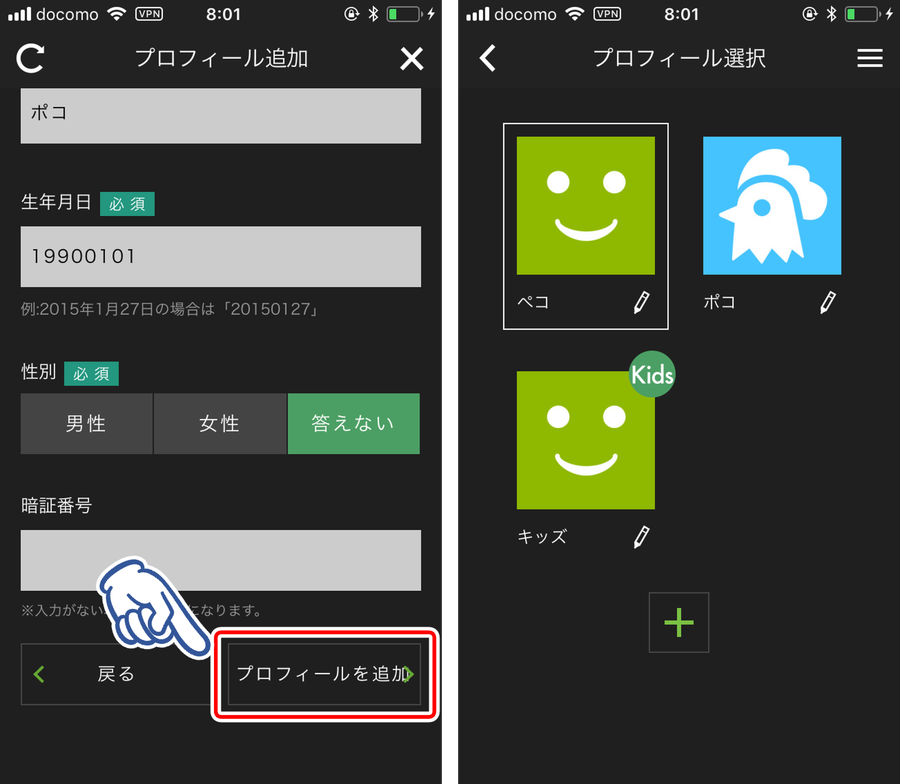
すべての入力が終わったら、「プロフィールを追加」をタップして完了です。
「ペコ」と「キッズ」以外に新しいプロフィール「ポコ」が追加されました。アイコンが違うのでパッと見て誰のプロフィールなのかわかりやすいですね!
また、プロフィールを追加する前の注意点として下記が挙げられます。
- キッズプロフィール選択中は操作できない
- 親プロフィール(契約者のニックネーム)を追加することは不可
キッズプロフィール選択中は新しいプロフィールを追加することができないので、大人のプロフィールに切り替えてから操作しましょう。
そして、親プロフィールは1アカウントにつき1つのみです。プロフィール追加で行えるのは子プロフィールの追加のみとなります。
プロフィールを編集する方法
既存のプロフィールを編集する方法をご紹介します。
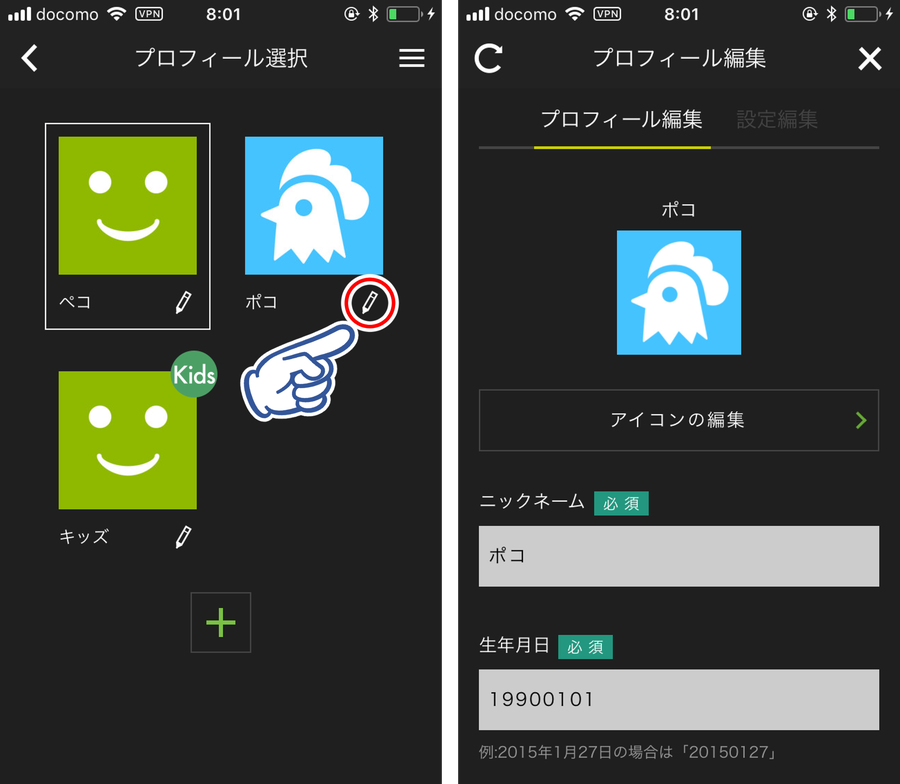
アプリ版はプロフィール選択画面から鉛筆マークをタップするだけです。
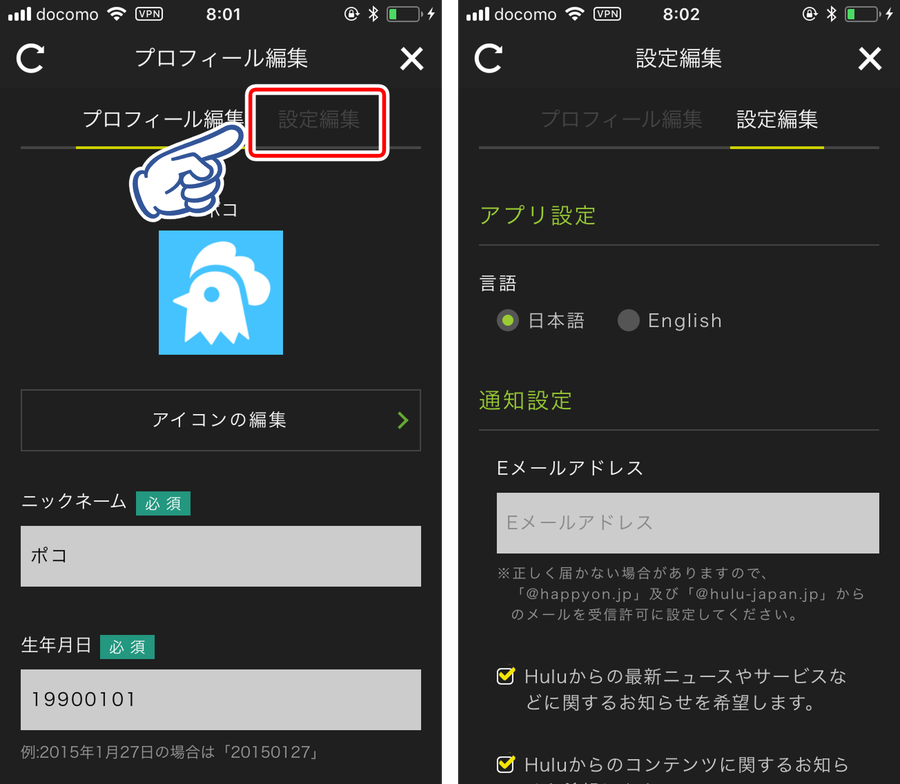
「設定編集」をタップすることで、プロフィールごとの言語、メールアドレス、吹替・字幕の標準設定などが変更・登録できるようになります。
大人同士が共有するときなどに便利です。
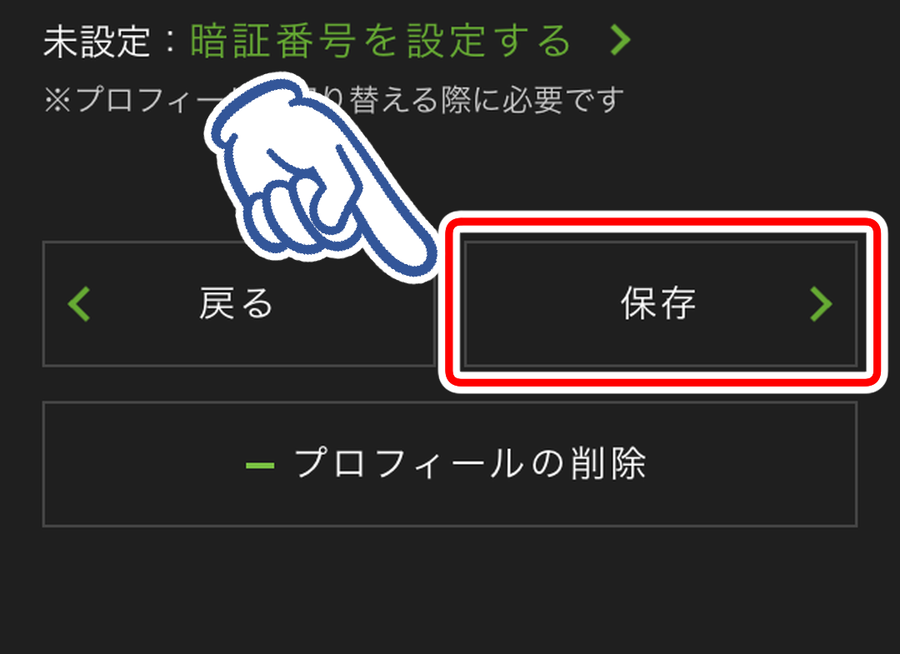
編集設定が終わったら、最後に「保存」をタップして編集を完了します。
複数人でプロフィールを使い分けようとしている場合は、親プロフィール(契約者のニックネームのプロフィール)に暗証番号を設定しておくことをおすすめします。
なぜなら、親プロフィールは子プロフィールと違って操作できることが多いためです。
子プロフィール選択中でも、親プロフィールの編集が可能なため、「子プロフィールから親プロフィールにパスをかけられて、どのプロフィールにも入れなくなった」などのトラブルを防ぐためにも、信頼できる大人同士以外で共有する場合は必須の設定です。
- 暗証番号が設定されているプロフィールを編集する際は暗証番号入力が必須
- 13歳以上のプロフィールを12歳以下には変更できない
たとえ親アカウントからの編集であっても、暗証番号の入力が必須なので、暗証番号まで把握していないプロフィールの編集はできません。
プロフィールを削除する方法
既存のプロフィールを削除する方法をご紹介します。
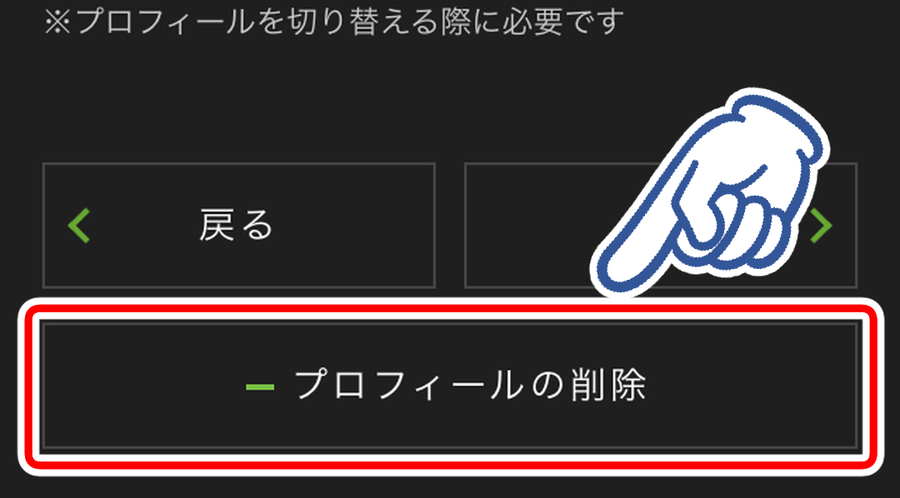
アプリ版では、削除したいプロフィールの編集画面に移動し、一番下から「プロフィールの削除」が行えます。
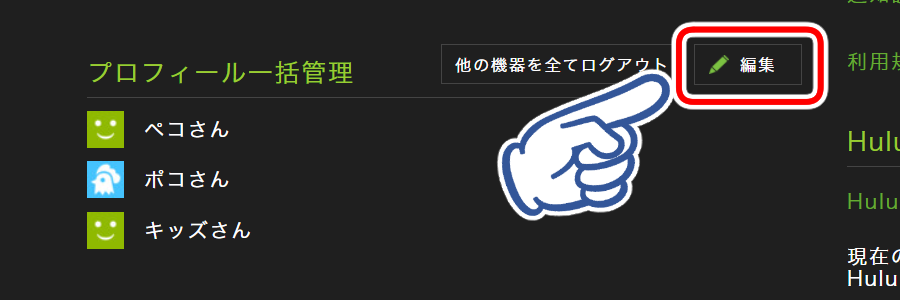
パソコン版はプロフィールメニューの「アカウント」を開き、「プロフィール一括管理」から「編集」をクリックしましょう。
続いて「プロフィールの削除」をクリックします。
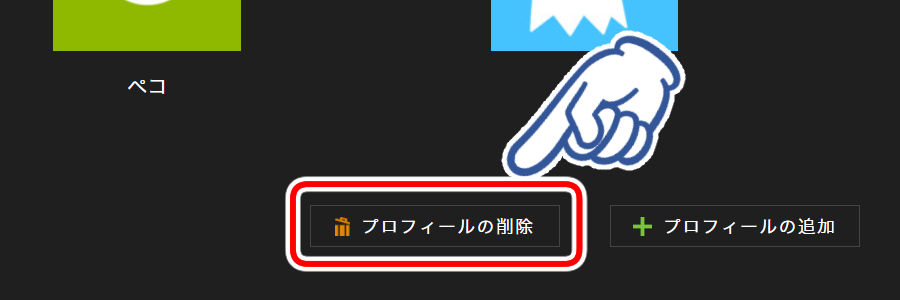
削除したいプロフィールすべてにチェックを入れ、「選択したプロフィールを削除」をクリックすれば完了です。
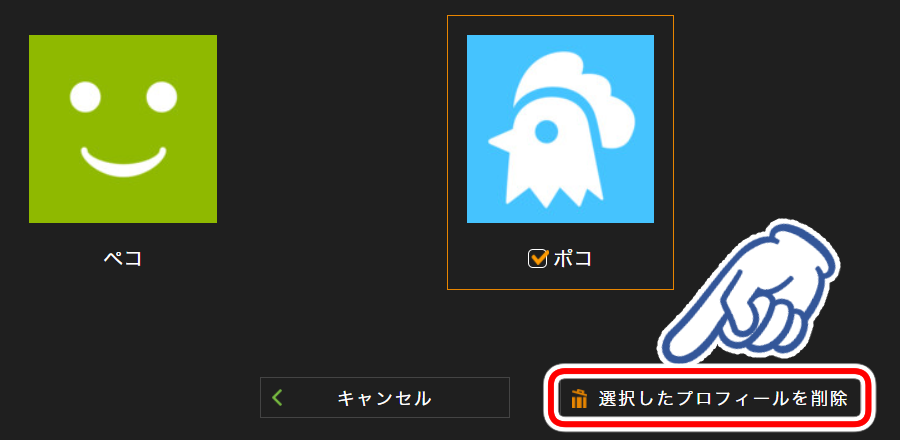
ちなみに、親プロフィールであっても暗証番号がわからないと編集できませんでしたが、削除は暗証番号がわからなくても実行できます。
- 親プロフィール選択中しか削除できない
- 親プロフィールは削除できない
- 一度削除したプロフィールは復活できない
プロフィールを削除する際は、基本的に親プロフィール選択中のみ行なえます。
子プロフィール選択中の場合は、親プロフィールに切り替えてから操作してください。
また、プロフィールを削除するとプロフィールに登録した情報のすべてが削除されるので注意しましょう。
同時視聴できる動画配信サービスは?
Huluでは同時視聴することはできませんが、下記の動画配信サービスでは同時視聴に対応しているので、あわせてチェックしてみてください。
- U-NEXT:4台まで同時視聴できる
- Amazonプライム・ビデオ:3台まで同時視聴できる
- FODプレミアム:5台まで同時視聴できる
- Netflix:4台まで同時視聴できる(プレミアムプラン)
Huluの同時視聴まとめ
Huluでは、ストリーミング再生での同時視聴は規約違反となります。
同時視聴を試みると、最悪の場合、アカウント停止の恐れがあるのでやめましょう。
どうしても家族や友達とHuluのコンテンツを同時視聴したい方は、動画をダウンロードしてオフライン再生で楽しむことを検討してみてください。